Jak zkusit MacOS High Sierra Beta právě teď

Vzrušení o High Sierra, ale nechcete čekat až na podzim? Veřejná beta verze je nyní dostupná k vyzkoušení; zde je návod, jak jej nainstalovat
S VZTAHUJÍCÍM: Co je nového v macOSu 10.13 High Sierra, nyní k dispozici
Zjistili jsme nové funkce v High Sierra, nová verze fotografií a mnoho užitečných vylepšení pro Safari. Můžete si vyzkoušet nové funkce Safari v náhledu Safari Technology Preview, aniž byste museli vylepšit váš operační systém, takže pokud je to většina z toho, co za to zájmy považují, použijte místo toho.
Ale pokud chcete, aby si nové funkce s operačním systémem , služba Public Beta vám poskytuje přístup právě teď. Jako vždy, zálohujte počítač Mac, než budete pokračovat! Existuje šance, že instalace nebude fungovat správně a pokud se tak stane, budete chtít obnovit zálohu Time Machine.
Nejde o výpočetní techniku
Vysoká Sierra není připravena k výrobě stroje v tomto okamžiku: pokud nainstalujete veřejnou beta verzi, můžete očekávat chyby a havárie. Nepokoušejte se používat High Sierra Beta jako svůj primární operační systém.
Nejlepší nápad je pravděpodobně dát High Sierra na druhý Mac, který nepoužíváte pro každodenní práci. Nainstaloval jsem si na starý MacBook Pro Procházím domem přesně takhle.
Pokud nemáte luxus druhého Macu (po tom všem, peníze nerostou na stromech), zvažte dvojí zavádění místo toho. Jednoduše vytvořte nový diskový oddíl s nástrojem Disk Utility s minimálně 20 GB volného místa (více, pokud chcete vyzkoušet spoustu aplikací.) Označte tento oddíl jako "High Sierra".
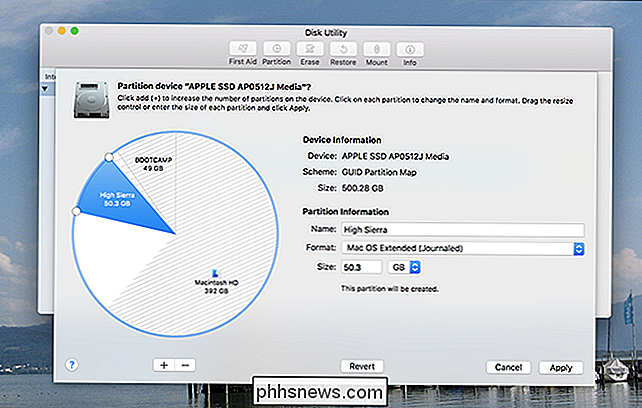
Během instalace beta použijte než je výchozí.
Od tohoto psaní nelze najít způsob, jak dostat funkci High Sierra správně do virtuálního stroje, takže je nyní volba vypnuta. Pokuseme se aktualizovat tento článek, když se to změní.
Zaregistrujte se a nainstalujte službu Public Beta
Nejprve přejděte na stránku beta.apple.com a klikněte na tlačítko Začínáme. Přihlaste se pomocí svého účtu iCloud, abyste se zaregistrovali v beta verzi, a pak se přesuňte na stránku určenou pro beta verzi macOS. Přejděte dolů na část "Zaregistrujte svůj Mac" a klikněte na modré tlačítko a stáhněte nástroj MacOS Public Beta Access Utility.

Nainstalujte soubor DMG a spusťte instalační program PKG. Mac bude připraven stáhnout MacOS High Sierra Public Beta z Mac App Store. Ve skutečnosti se App Store otevře pro vás.
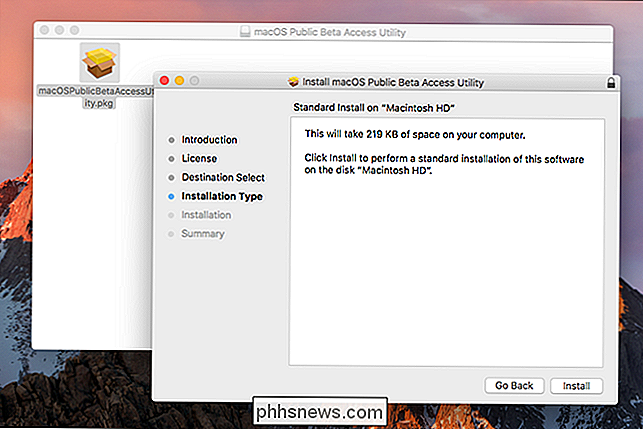
Klikněte na "Stáhnout", pak počkejte. To může chvíli trvat: Servery jsou od vypnutí veřejného beta verze poměrně zaneprázdněni. Instalační program se spustí.
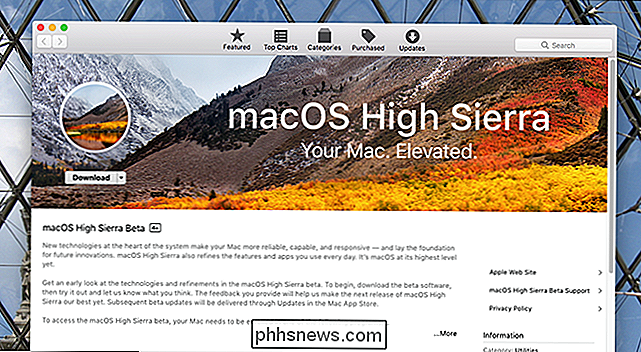
Instalace bude chvíli trvat a bude vyžadovat vypnutí počítače, a tak ušetříte všechno, na čem pracujete, než udeříte "Pokračovat". Když to uděláte, budete dotázáni, která oddíl, na který chcete spustit verzi beta. (Pokud používáte duální bootování, je to místo, kde si zvolíte nově vytvořený druhý oddíl.)
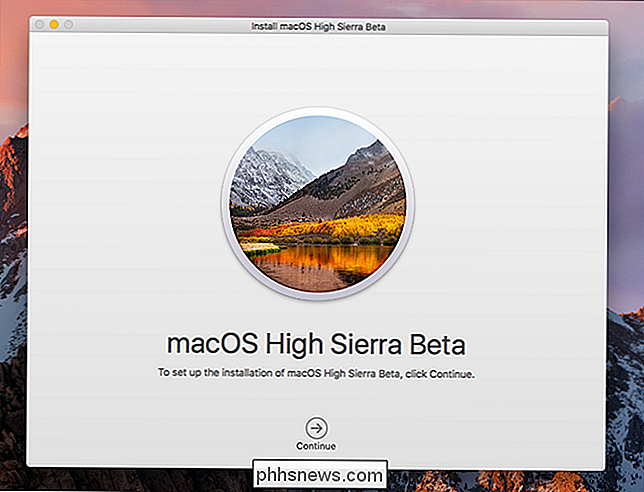
Budete dotázáni, zda chcete upgradovat souborový systém.
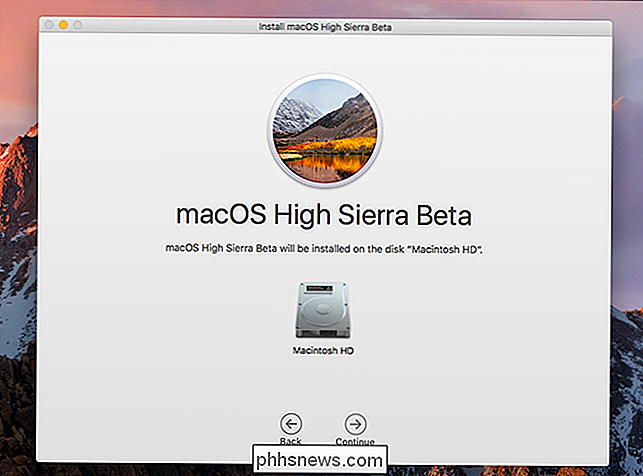
Poté začne instalace.
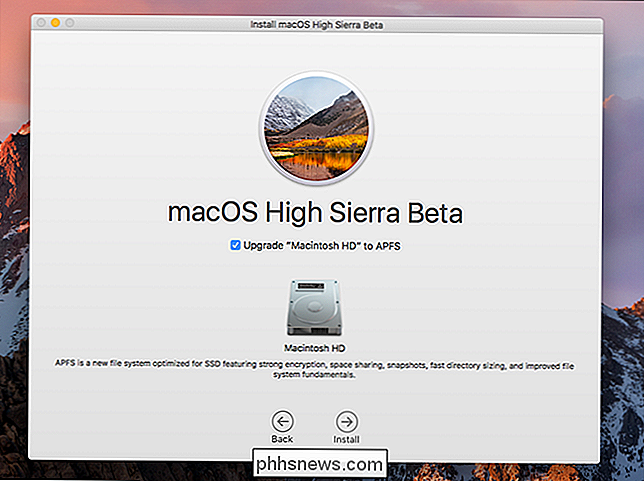
V této počáteční fázi můžete pokračovat v používání počítače Mac, ačkoli to může být pomalé. Když to uděláte, váš počítač se samozřejmě restartuje (poté, co se vás ptá), než se dostanete do druhé fáze procesu.
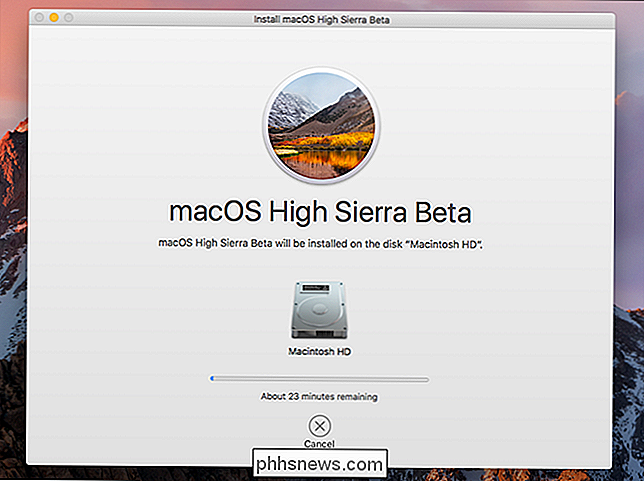
Během této části instalátoru nebudete moci Mac používat. Nakonec bude systém Mac restartován, než vám konečně umožní vyzkoušet nový operační systém. Pokud jste jej nainstalovali na druhý oddíl, podržte klávesu "Option" jako bootovací systém Mac a zvolte, který operační systém se má spustit.
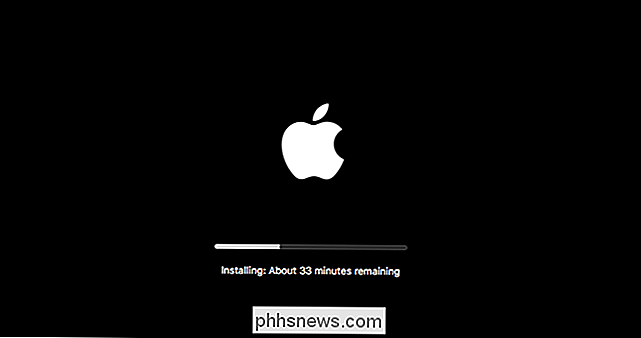
Společnost Apple má na svých webových stránkách velmi kompletní seznam nových funkcí, proto zkontrolujte, prozkoumat nové funkce. Dejte nám vědět o tom úžasném, co najdete, dobře?
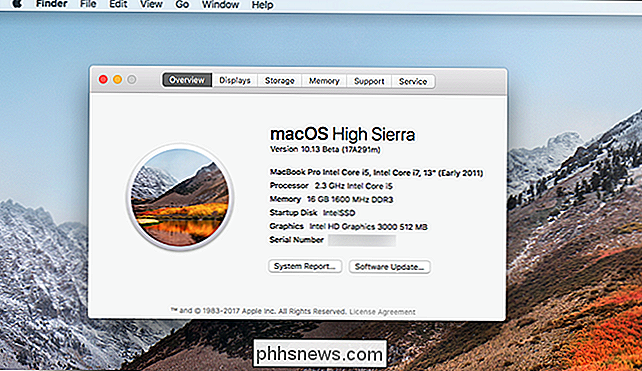

Proč jsou potřebné adresy Ethernet / MAC?
Pokud jste stále nová pro celou síťovou věc, může to být trochu ohromující, když se poprvé učíte o různých typech adres a jak spolupracují. Dnešní příspěvek SuperUser Q & A se snaží vymyslet zmatek pro zvědavého čtenáře. Dnešní zasedání Otázky a odpovědi nás přichází s laskavým svolením SuperUser - podskupina Stack Exchange, komunitní skupiny webových stránek Q & A.

Jak provést aktualizaci OS X Beta Zastavit se v App Store
Pokud jste se zaregistrovali v určitém bodě pro program beta OS X a vyzkoušeli nejnovější verzi dříve, než bude veřejně přístupná, můžete se divit, jak se dostat z instalace každé aktualizace beta. Nebo ne. Jakmile se dostanete z programu Beta Otevřete systémové předvolby a zvolte App Store Pak v sekci "Váš počítač je nastaven na příjem předem -sease Software Update semena ", klepněte na tlačítko Změnit.



